Åtgärda Netflix-fel UI3012 och UI3010
Netflix är utan tvekan en av de mest populära streamingtjänsterna online. Även om tjänsten är känd för sin tillförlitlighet, möter användare enstaka fel. Om du stöter på Netflix - felet UI3012 och/eller UI3010 på Netflix - webbplatsen, kolla den här artikeln för lösningen.
Netflix-fel UI3012 och UI3010
Netflix -fel 3010 pekar på webbläsarproblem eller nätverksanslutning medan fel 3012 främst pekar på nätverksanslutning. Anledningen till att vi har klubbat dessa fel är att den grundläggande orsaken och lösningen är liknande – systemet kan inte nå Netflix -servern.
- Kontrollera statusen för Netflix -servern
- Rensa webbläsarens cachefiler
- Slå(Power-cycle) på och av modemet, routern och datorn
- Ta bort VPN(Remove VPN) och proxyservrar från systemet
Om du stöter på något av dessa fel, prova följande lösningar i tur och ordning:
1] Kontrollera(Check) statusen för Netflix -servern
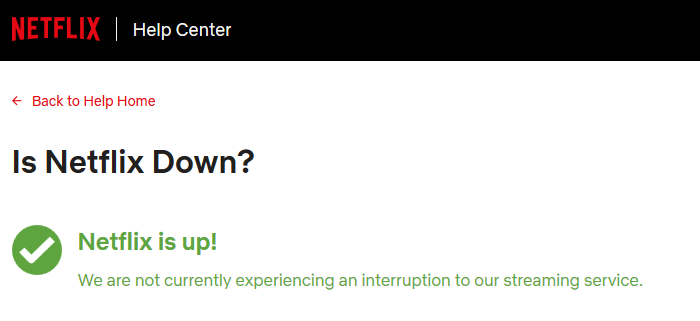
Om Netflix -servern är nere, oavsett vad du försöker, skulle du inte kunna åtgärda problemet. Den goda nyheten är att en sådan situation är sällsynt. Även om servern är nere skulle det vara tillfälligt. Du kan kontrollera statusen för Netflix -servern här(here) .
2] Rensa webbläsarens cachefiler

Cachefilerna är viktiga för systemet i den meningen att de lagrar information kopplad till webbsidor offline. När du öppnar sidorna igen hjälper cachefilerna dig att ladda webbsidan snabbare.
Men om cachefilerna som är associerade med webbplatsen, i det här fallet med Netflix , är korrupta, skulle du stöta på felet i diskussionen. Så för att lösa det här fallet kan du ta bort cachefilerna som är(delete the cache files) associerade med Netflix som lagras i din webbläsare.
3] Slå(Power-cycle) på och av modemet, routern och datorn
Genom att slå på modemet, routern och datorn kan routern återupprätta anslutningen till Internetleverantören(ISP) . Proceduren för processen är som följer:
Stäng AV alla tre enheter – modem, router och dator(modem, router, and computer) .
Slå PÅ modemet och vänta tills alla lampor lyser stabilt på modemet.
Slå nu PÅ routern och vänta tills alla lampor är stabila på routern.
Slutligen, slå PÅ datorn och kontrollera om det löser ditt problem.
4] Ta bort VPN(Remove VPN) och proxyservrar från systemet

Netflix har platsspecifikt innehåll och användare försöker kringgå begränsningen genom att använda VPN(VPNs) och proxyservrar. I sådana fall upphör Netflix anslutningen, vilket orsakar fel som (Netflix)UI3010 och UI3012 .
Därför måste du inaktivera alla VPN- tjänster och proxyservrar från systemet när du använder Netflix . Proceduren för att inaktivera proxyservrar från systemet är som följer:
Klicka på Start och gå till Settings >> Network & Internet >> Proxy .
Stäng AV omkopplaren för Använd en proxyserver(Use a proxy server) under Manuell proxyinställning(Manual proxy setup) .
Förutom de ovan nämnda lösningarna kan du alltid kontrollera internethastigheten( check the internet speed ) eftersom Netflix behöver en ganska stabil och snabb anslutning.
Related posts
Åtgärda Netflix-felet UI-800-3: Information på en enhet kräver uppdatering
Åtgärda Netflix felkod M7111-1331 eller M7111-1331-2206
Så här fixar du Netflix-fel UI3010
Åtgärda Netflix felkod UI3012
Så här fixar du att Netflix inte fungerar på Apple TV
Så här fixar du Netflix felkod H403 och H404 på Windows 10
Hur man fixar Netflix felkoder B33-S6 och UI-113
Bästa barnfilmerna på Netflix
Så här stänger du av Tittar du fortfarande på meddelande i Netflix
De bästa verktygen för att hitta hemliga Netflix-kategorier, filmer och TV-program
Netflix svarar inte eller fungerar inte i webbläsaren
9 sätt att fixa Netflix-appen som inte fungerar på Windows 10
Så här åtgärdar du Netflix felkod NW-2-5
Amazon Prime vs Netflix vs Hulu vs Hotstar - Bästa streamingtjänsten?
Så här fixar du Netflix-fel M7353-5101
Bästa Netflix Original-serien för dig som älskar okonventionellt innehåll
7 bästa sätten att åtgärda Netflix-felkod: M7053-1803
6 sätt att åtgärda Netflix felkod M7121-1331-P7
De bästa sätten att titta på Netflix tillsammans online med vänner på distans
Tips för att övervinna irriterande Netflix-problem
